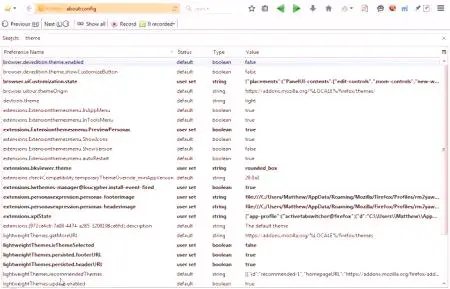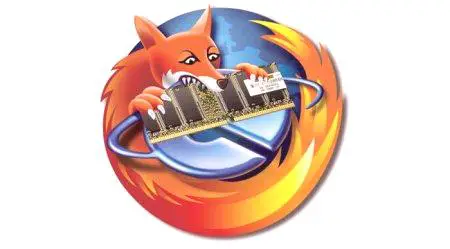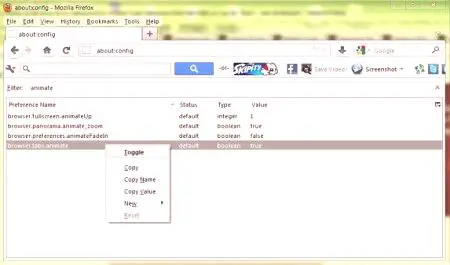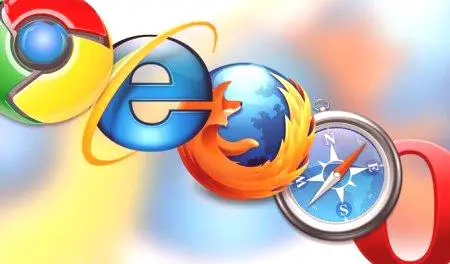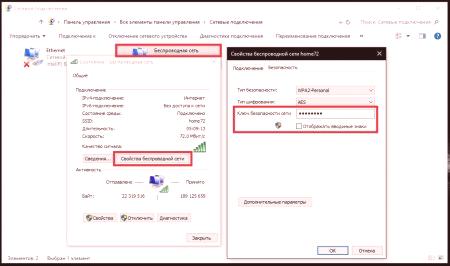Brskalnik Firefox je tretji na svetu. Uporabniki jo imajo radi preprost vmesnik, visoko hitrost in razširljivost. Za njega je izdal skoraj 200 tisoč različnih dodatkov, ki povečujejo funkcionalnost. Vendar pa ne vedo vsi o prisotnosti urejevalnika v njem, ki vam omogoča, da prilagodite nastavitve, ki niso prikazane v standardnih nastavitvah. V tem članku bomo govorili o tem, kako pospešiti Firefox s svojimi skritimi funkcijami.
about: config
Sistemski naslovi se začnejo s približno: in na podlagi specifikacije URI se uporabljajo v različnih brskalnikih za prikaz informacij o različici, funkcijah in nastavitvah, ki niso vključene v grafični uporabniški vmesnik. Precej znano o: prazno. Njena oznaka v nastavitvah kot začetna prikaže brskalnik, ki prikazuje čisto spletno stran, ko se zažene.
Mozilla podpira uporabo približno trideset strani z identifikatorjem:. Urejevalnik konfiguracije konfiguracije brskalnika Firefox se imenuje z uporabo notranjega naslova about: config. Kot vsak drug URI se izvaja v združeni naslovni vrstici. Prva stvar, ki jo boste videli po njeni uvedbi, je opozorilo o posledicah sprememb. S soglasjem kliknete na "Sprejmem tveganje!".
Naslednje okno vsebuje več sto nastavitev, ki so odgovorne za vse vidike delovanja brskalnika, vključno s tem, kako ga pospešiti.Mozilla Firefox. Vsi parametri v tem razdelku so razdeljeni v tri skupine:
Boolean (boolean); numerično (celo število); niz (niz).Dvoklik na izbranem nizu konfiguracije vodi do odpiranja obrazca za urejanje številskih in nizkih vrednosti ali za spremembo logike v nasprotno. V nadaljevanju si bomo ogledali konkretne primere, ki vam omogočajo, da izboljšate interakcijo »požarne lisice« s strojnim delom računalnika in delate z omrežnimi komunikacijskimi protokoli.
Delo s pomnilnikom
Nove strani v procesu brskanja po internetu se lahko odprejo v novem oknu ali zavihku in v trenutnem. Brskalnik si zapomni zadnji prehod na straneh in jih shrani v pomnilnik. Z drugimi besedami, v RAM-u računalnika se ustvarijo "kliki" obiskanih spletnih strani, ki se ob kliku na gumb "Nazaj" naložijo nazaj. Tako je zagotovljena hitra navigacija.
Poglejmo, kako pospešiti Firefox s spreminjanjem možnosti za delo z RAM-om vašega računalnika. Nastavitve za trenutno zgodovino internetnih sej urejajo dva numerična parametra v bloku browser.sessionhistory:
Max_total_viewers je odgovoren za shranjevanje predpomnilnika predhodno obiskanih strani. V prisotnosti širokopasovnega dostopa do interneta od privzetega "-1" se lahko spremeni v "0". Stran ne bo shranjena v pomnilniku RAM, vendar pa se zahvaljujoč hitri povezavi s pritiskom na gumb "Nazaj" odpre skoraj takoj. Max_entries dosledno shranjuje v pomnilnikobiskanih spletnih mest. Privzeto je shranjenih 50 strani. Dovolj je, da se zmanjša na 5. V tem primeru bo pomnilnik shranil pet zaporednih notranjih povezav. Delo z diskom
Prisotnost hitrega diska SSD v vašem računalniku vam omogoča, da na novo opredelite mesto, v katerem bo shranjen predpomnilnik. Torej, pospešimo Firefox in odstranimo obremenitev iz RAM-a, ko brskalnik ni aktiven. Hitrost SSD kompenzira začasno zakasnitev pri pridobivanju odprtih strani virtualnega prostora na trdem disku. Ta parameter bo zahteval ustvarjanje nove logične spremenljivke config.trim_on_minimize. Sprejmimo dve vrednosti tega parametra:
True. V tem primeru se podatki, ko obiščete brskalnik, prenesejo iz RAM-a na trdi disk v sektor navideznega pomnilnika. Napačna. Vsi podatki so shranjeni v RAM-u.Naslednja konfiguracija vam omogoča, da občutno zmanjšate količino podatkov, ki jih brskalnik trajno zapiše na trdi disk v primeru nenadne zaustavitve. Parameter se imenuje browser.sessionstore.interval in je privzeto njegova vrednost 15 sekund. Ob koncu tega časovnega intervala se podatki trenutne seje shranijo in vsebina datoteke za obnovitev prepiše. Obseg podatkov, ki jih je mogoče posneti, je odvisen od nasičenosti spletnega mesta z "težkimi" elementi oblikovanja in lahko doseže deset gigabajtov na dan. Ta parameter je številčen in je prikazan v milisekundah. Dovoljeno ga je povečati na 30 minut, kar je sprejemljivoMerske enote bodo 1800000. Posledično pospešimo Firefox, saj zmanjšamo pretok podatkov, ki jih nenehno izmenjuje s trdim diskom.
Omrežni protokoli
Zgornje metode so vključevale interakcijo s strojnim delom računalnika. Oglejmo si, kako povečati Mozilla Firefox s spremembo nekaterih omrežnih nastavitev. Logična konfiguracija network.prefetch-next je odgovorna za predhodno nalaganje spletnega mesta, ki ga bo verjetno posredoval uporabnik s povezavo na strani, ki si jo ogledujete.
Firefox samodejno prenese predpomnilnik predvidenih podatkov o skoku in s tem povzroči nepotreben promet. Ta funkcija je onemogočena z zamenjavo vrednosti True s False. Na ta način boste zmanjšali trenutno obremenitev omrežja, hitrost prikaza strani s hitro povezavo pa je skoraj nespremenjena.
Animacija z zavihki
Animacija z zavihki je pri odpiranju ali zapiranju novih predmetov lepo prikazana, vendar ne nosi nobenega koristnega tovora. Logični parameter brskalnika.tabs.animate je odgovoren za vklop in izklop tega vizualnega učinka. Privzeto vsak nov zavihek povzroči učinek »zdrsa«, ki vsebuje njihovo ploščo.
S preklopom vrednosti iz True False pospešite Firefox tako, da takoj prikažete nove zavihke. Po aplikaciji namestitev takoj deluje, ne da bi bilo treba ponovno zagnati brskalnik. Tudi nekaj odprtih zavihkov vam bo omogočilo, da ocenite učinek spreminjanja tega parametra in z dovolj velikim številom njihpostal bo še bolj opazen.
Gif-animacija
Deskanje z uporabno vsebino lahko moti prisotnost gif animacijske strani. Nenehno igranje zvezdnih zvitkov pritegne pozornost. Pospešite Firefox s spreminjanjem obnašanja gifoka na obiskanih spletnih mestih. Parameter vrstice za image.animation_mode ustreza načinu prikaza. Nastavitev ima tri fiksne vrednosti:
normalno - nastavljeno na privzeto in ustreza stalnemu predvajanju animacije; enkrat - animirana slika je prikazana v gibanju samo enkrat; none - popolna prekinitev učinka, hyfka izgleda kot statična fotografija.Spremembe so trenutne, brez ponovnega zagona brskalnika.
Pomikanje po straneh
Pospešite Firefox s spremembo možnosti drsenja strani. V primerjavi z drugimi brskalniki je drsenje "lahka lisica" precej počasno. Njegova hitrost ustreza nastavitvi mousewheel.min_line_scroll_amount. Ta privzeta numerična vrednost ima vrednost 5. Ko jo povečate, lahko prilagodite število vrstic, ki se pomikajo, ko se premikate s kolescem miške.
Namestitev ne zahteva ponovnega zagona brskalnika in lahko dovolj hitro dosežete priročno vrednost. Posledično boste povečali hitrost pomikanja po straneh glede na vaše zahteve in jih naredili bolj udobne za ogled.
Končna priporočila
V tem članku smo opisali, kako pospešiti brskalnik Firefox s konfiguracijskimi nastavitvami. Ni nujno, da vsa priporočila uporabljamo zaporedoma in upamo, da bo to idealna možnost. Najprej morate ugotovitikaj točno je omejitveni dejavnik na vašem računalniku, in šele nato prilagodite potrebne parametre. V tem primeru boste z minimalnimi spremembami dosegli maksimalno rast produktivnosti.